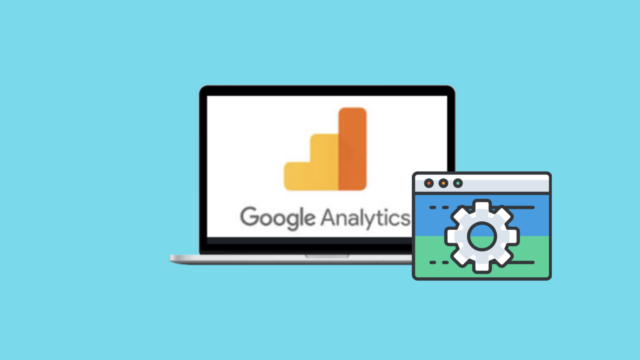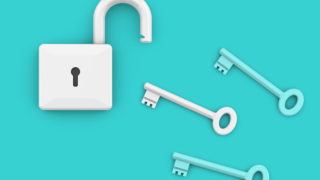ブログで収益化をしたいと思ったら、
- サーバー
- ドメイン
の他に、
ワードプレスが必要になります。
ワードプレスとは一言で言うと、
「サイトを書くためのソフト」です。
今回は、ワードプレスをインストールする手順を解説していきます。
サーバーとドメインの契約がまだ済んでいないという方は、
まず、こちらの記事に進んでくださいね。
ブログ収益化にはワードプレスが必須!
ブログで収益化と聞くと、
アメブロのイメージが強いかもしれませんが、
アメブロでは
商用利用は禁止されているため
収益化することができません。
また、アメブロ以外にも、
ライブドアブログなどの無料ブログもありますが、
デフォルトで広告が表示されてしまいますし、
ブログの所有権が自分にはないためリスクも大きいです。
最悪の場合、運営会社側の事情でブログが閉鎖されるリスクも…。
一方でワードプレスであれば、
無料ブログと違い、ブログの所有権は自分にあります。
自分のメディアとしてブログをブログを自由に育てることができます。
また、ブログで収益を作っていくとなると、
ブログで書いた記事を
検索結果の上位に表示させる
ことが必須となってくるのですが、
実は、Googleの責任者も
ワードプレスを使ったサイトは
上位に表示されやすくなる
と公言しているほどです。
ブログで収益を作りたいということであれば、
無料ブログではなくワードプレスで
始めていきましょう!
ワードプレスの始め方①インストール
ドメインにワードプレスをインストールするのは
とっても簡単です。
ここでは、エックスサーバーで取得したドメインに
ワードプレスをインストールする方法を解説していきます。
まず、エックスサーバーのサーバーパネルにログインし
「WordPress簡単インストール」をクリックします。
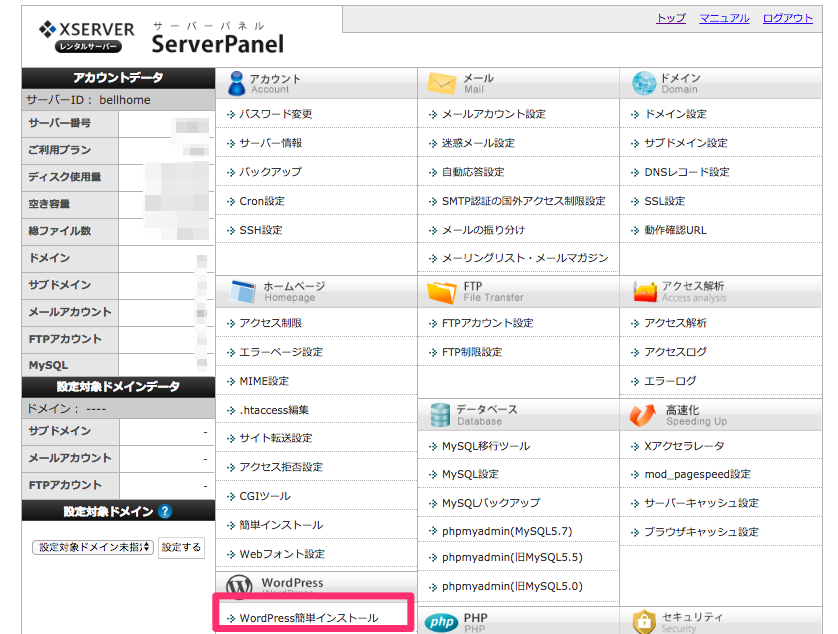
ワードプレスをインストールしたいドメインを選択します。
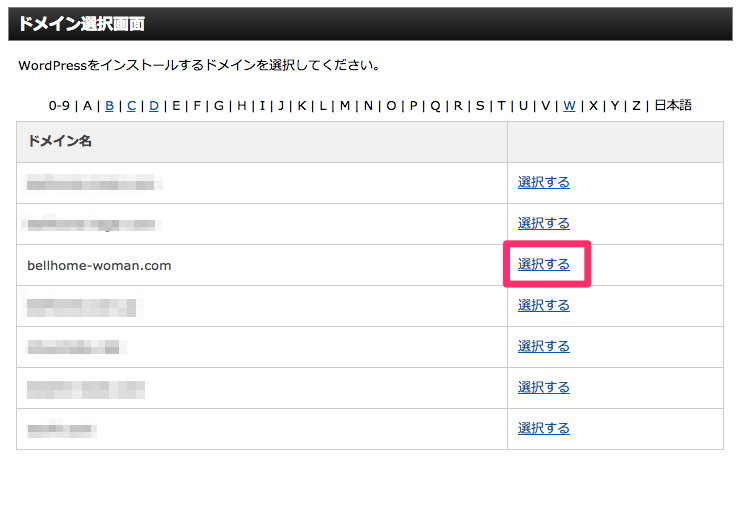
次に「WordPressインストール」というタブを開きます。
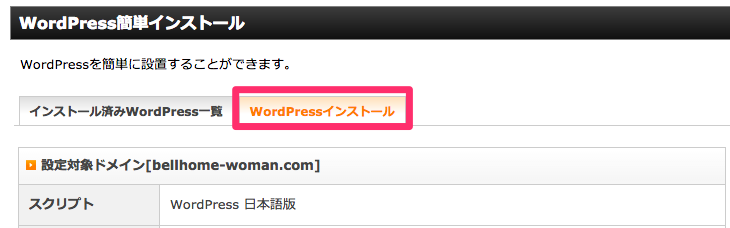
必要事項を入力したら「確認画面へ進む」をクリックします。
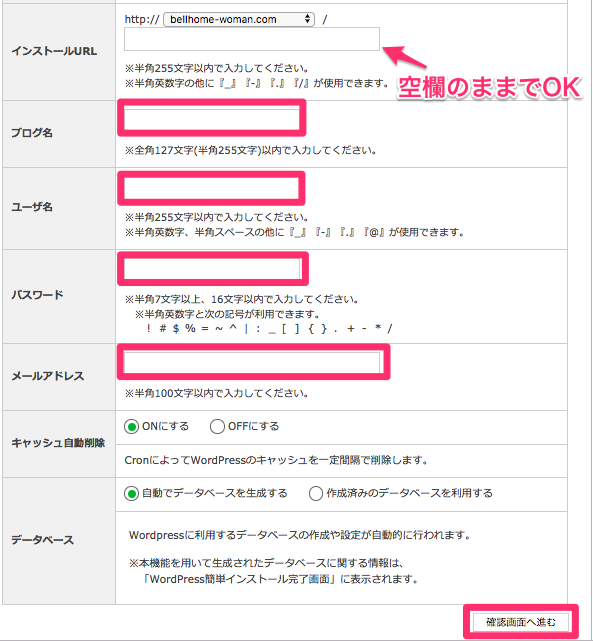
「確認画面へ進む」を押すと、
インストールを行うと、
インストールディレクト内の「Index.html」が削除されます。
ご注意ください
といった表示が出ることがありますが…
気にせずに「インストール(確定)」ボタンを押しましょう。
これで、ワードプレスのインストールは完了です!
ワードプレスの始め方②管理画面にログインする
ドメインにワードプレスをインストールするとこのような画面が表示されます。
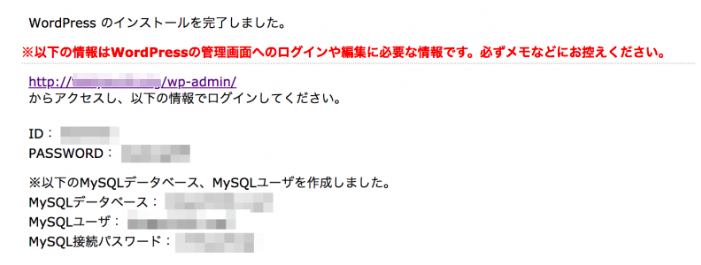
上記画面に表示されている「http://取得したドメイン/wp-admin」のリンクからアクセスし、IDとパスワードを入力すると、
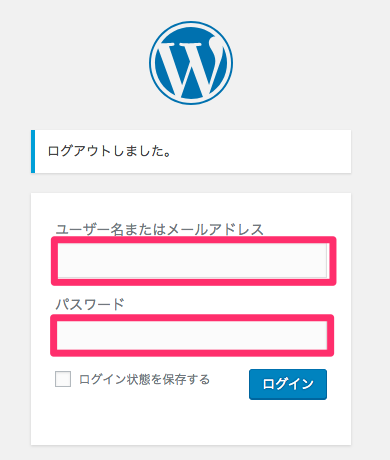
ワードプレスの管理画面にログインすることができます。
ワードプレスを使って自分だけのメディアを育てていきましょう。